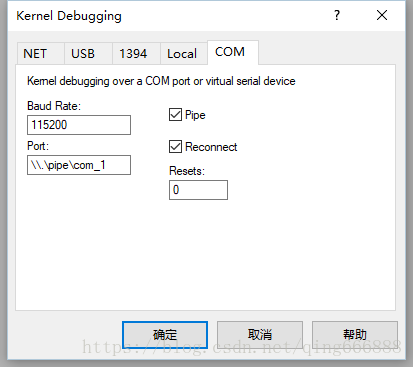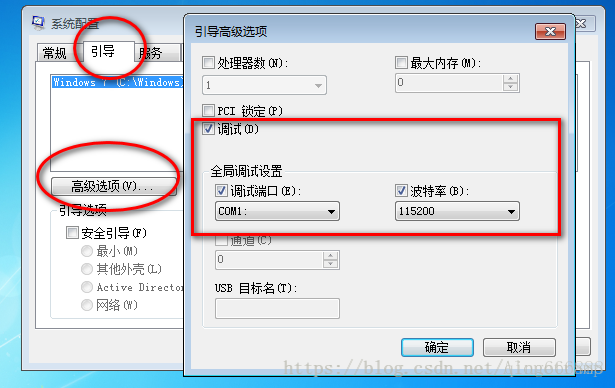WinDbg是在windows平台下,强大的用户态和内核态调试工具。它能够通过dmp文件轻松的定位到问题根源,可用于分析蓝屏、程序崩溃(IE崩溃)原因,是我们日常工作中必不可少的一个有力工具,学会使用它,将有效提升我们的问题解决效率和准确率。Win10发布,WinDbg也进行了更新,新系统的dump也需要新版windbg调试,以前windbg都可以单独下载,从win8以后都打包到wdk里下载了,下面是WinDbg的使用方法。
本机内核调试方法:https://docs.microsoft.com/en-us/windows-hardware/drivers/debugger/performing-local-kernel-debugging
双机调试方法:
方法一:配置命令(打开这个快捷方式的属性选项卡,在目标文本框末尾添加如下内容):
-y srv*D:\symbol*http://msdl.microsoft.com/download/symbols -b -k com:pipe,port=\\.\pipe\com_1,baud=115200,resets=0
微软windbg参考文档:https://docs.microsoft.com/en-us/windows-hardware/drivers/debugger/windbg-command-line-options
说明:1.参数-y表示符号表路径,这样就可以做到一个快捷方式对应一个虚拟机,以后童鞋们可能会用到win7等其他系统,这样就不用把路径改来改去的了。
2.D:\symbol是你本地的符号表路径,后面的http路径则是微软的符号表服务器地址。
3.\\.\pipe\com_1(只复制红色的部分,3后面的点不要复制)。
4.如果你的WinDbg路径里面有空格,记得路径上用双引号包含起来。
也可以设置符号表存储环境变量,则上面的-y srv*D:\symbol*http://msdl.microsoft.com/download/symbols 可以省略。
_NT_SYMBOL_PATH=srv*D:\symbol*https://msdl.microsoft.com/download/symbols
方法二:也可以直接打开[File]-[Kernel Debug]如下进行连接:
设置符号表也可以到如下菜单设置[File]-[Symbol File Path]:
SRV*d:\Symbols*http://msdl.microsoft.com/download/symbols 其中d:\Symbols为符号下载的目录,请自行设置
也可以自行从官方下载wdk10安装:
下载:https://msdn.microsoft.com/zh-cn/windows/hardware/hh852365.aspx
Microsoft Symbol Server,windows符号文件Windows Symbol Packages下载,目前微软已经不再供离线符号完整包下载了,但是可以通过工具SymChk.exe命令离线下载指定文件的符号表。
下载:https://docs.microsoft.com/zh-cn/windows-hardware/drivers/debugger/debugger-download-symbols
要使用 SymChk.exe 实用程序下载 Windows\System32 文件夹中所有组件的符号文件,使用以下命令行命令:
symchk /r c:\windows\system32 /s SRV*c:\symbols\*http://msdl.microsoft.com/download/symbols
在此示例中:
“/r c:\windows\system32”查找 System32 文件夹和所有子文件夹中的所有符号文件。
“/s SRV*c:\symbols*http://msdl.microsoft.com/download/symbols”指定用于符号解析的符号路径。在此例中,“c:\symbols”是将在其中从符号服务器复制符号的本地文件夹c:\symbols中。
注:目录下几个windbg文件说明如下
Arm_Debuggers_And_Tools_arm_en_us.msi 和 Arm64_Debuggers_And_Tools_arm_en_us.msi?用于ARM平台,应该是支持windows phone的版本。
X64_Debuggers_And_Tools_x64_en_us.msi 和 X86_Debuggers_And_Tools_x86_en_us.msi 是Intel平台。
Windbg_amd64_6.12.2.633.rar 和 Windbg_x86_6.12.2.633.rar 是老本版的,支持xp系统。
上面的设置完成后,需要开启虚拟机系统的调试模式,windbg才能够正常连接。开启方法见下。
1、cmd命令行的形式设置(但记住用管理员运行)
bcdedit /debug on
bcdedit /dbgsettings serial debugport:1 baudrate:1152002、运行msconfig图像界面配置
配置好后,关闭虚拟机的系统,首先打开我们电脑上的windbg程序,会一直显示等待连接,然后再开启虚拟机的系统,进入系统时自动触发windbg断点,下面是我用win10 开启双机调试的WinDbg的截图。